Se vuoi intensificare il tuo gioco sui social media, devi provare i filtri VSCO.
Ti mostreremo come utilizzare l'app VSCO e portare la fotografia del tuo smartphone al livello successivo.

Cos'è VSCO
VSCO è un acronimo che sta per Visual Supply Company. Hanno iniziato nel 2011 con i preset dei consumatori (filtri VSCO) che emulano l'aspetto del film.
Nei loro primi anni, chiamavano la loro app VSCOCAM. In questi giorni, offrono due app principali. Il primo è VSCO (il sostituto di VSCOCAM), che si rivolge ai consumatori abituali.
Poi c'è VSCO X, un'app in abbonamento per i fotografi più seri che necessitano di più opzioni di fotoritocco.
La maggior parte dei preset VSCO utilizza come ispirazione le scorte di film reali. Ecco perché i filtri VSCO sembrano più autentici e vivaci rispetto alla versione di Instagram.
L'app ti consente anche di modificare gli effetti e salvare le modifiche per modifiche future. Ecco dove trovare l'app per iOS su App Store e Android.
Come navigare nell'app
Ora che hai i filtri VSCO cam sul tuo telefono, esaminiamo l'app e vediamo tutte le funzionalità che offre.
Una volta aperta l'app di modifica, troverai quattro icone nella parte inferiore dello schermo. Il primo è il feed , che mostra le foto di importanti utenti VSCO. Pensalo come il feed di Instagram. Puoi vedere un flusso di immagini di altri fotografi.
Il secondo è Scopri . Mostra una raccolta curata di foto che potresti trovare interessante. Se stai cercando ispirazione, questa è l'icona da toccare. Ha categorie come preset VSCO e temi visivi per aiutarti ad alimentare le tue idee creative.
Poi c'è Studio dove modifichi il tuo lavoro. Questa è l'icona che tocchi se desideri scattare foto nell'app o ritoccare le immagini esistenti nella tua galleria.
In alto a sinistra dello schermo vedrai anche il Shop pulsante. Qui puoi acquistare i nuovi filtri fotografici VSCO.
Infine, hai il Profilo icona. Qui è dove puoi scaricare o pubblicare il tuo lavoro personale affinché gli altri possano vederlo. Pensalo come il tuo feed Instagram dove altre persone possono visitare e godersi le tue foto.
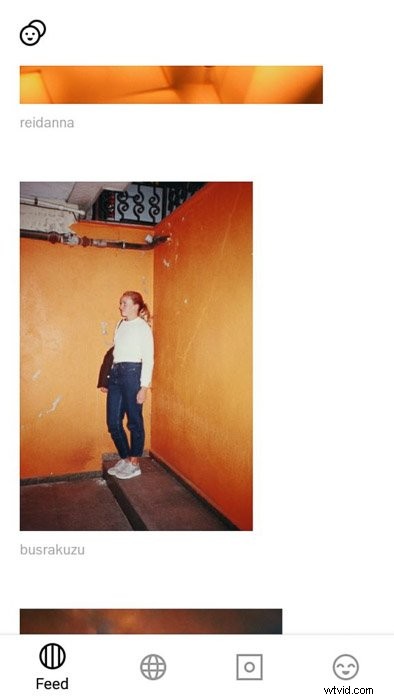
Come cercare ispirazione su Discover
Prima di utilizzare l'app dei filtri VSCO, sarebbe utile conoscerla prima. E il modo migliore per familiarizzare con esso è guardare le foto su Discover.
La sezione più importante da visualizzare è l'editoriale. È qui che puoi scoprire le nuove funzionalità dell'app e imparare a usarle. Ha anche un'area Community Spotlight con articoli su altri fotografi.
Se non sei sicuro del tipo di look che stai cercando, vai alla sezione Solo per te. È una raccolta di foto che rispecchiano il tuo stile. Si aggiorna regolarmente, così non rimani mai senza immagini da guardare.
C'è anche una selezione girevole di foto a tema. Questi saranno utili una volta che inizierai ad espandere la tua raccolta di preset. Sentiti libero di esaminarli e prendere nota delle foto che ti piacciono. Potresti provare i filtri VSCO utilizzati in quelle immagini in futuro.
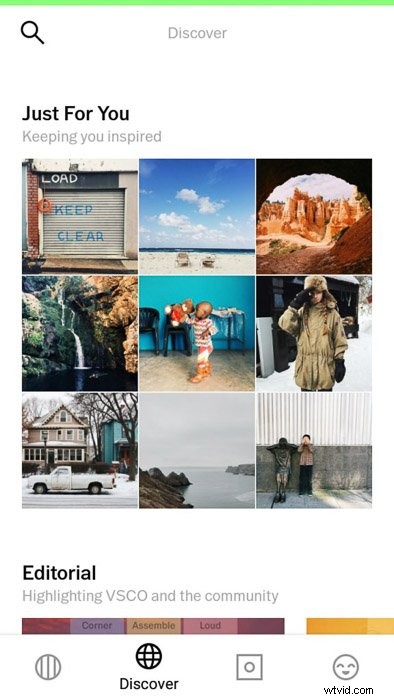
Come trovare il preset giusto per la tua immagine
Ora che hai familiarità con VSCO, è tempo di imparare a utilizzare i filtri e le preimpostazioni VSCO.
Per modificare un'immagine, vai su Studio. Nella parte in basso a destra dello schermo, troverai due icone. La prima è la Fotocamera che ti consente di scattare foto all'interno dell'app.
Il secondo è un segno più che ti consente di caricare immagini dalla tua galleria e modificarle.
Una volta che hai una foto disponibile su Studio, toccala per selezionarla. Vedrai quindi un'icona raffigurante i cursori nella parte inferiore dello schermo. Questo pulsante ti porta all'area di editing dove vedrai i preset sotto la tua immagine principale.
Sono disponibili diverse raccolte di filtri VSCO tra cui scegliere. Per semplificarti la vita, tocca Tutti i predefiniti per vedere tutto ciò che è disponibile per te. Tocca ciascuno per vedere cosa ti piace.
Se sei soddisfatto, tocca Salva nella parte superiore dello schermo. Hai anche la possibilità di pubblicare la tua immagine sul tuo feed VSCO personale.
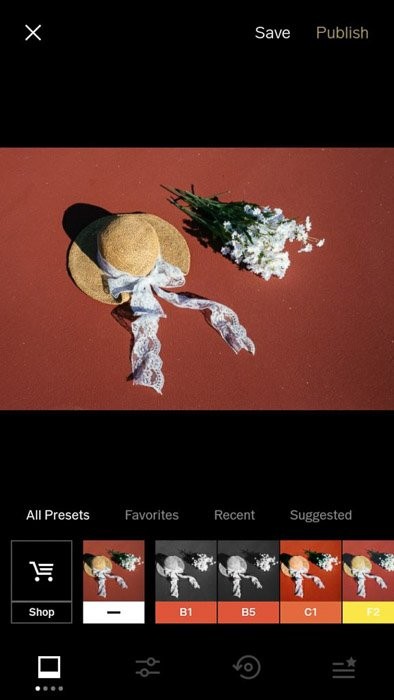
Modifica i filtri VSCO predefiniti per migliorare ulteriormente le tue immagini
Se hai trovato un preset eccellente, ma non sembra abbastanza buono, considera di regolare tu stesso l'effetto. Nella parte inferiore dello schermo sotto i preset, troverai di nuovo l'icona dell'interruttore a levetta. Dopo averlo toccato, verranno visualizzati vari strumenti di modifica.
Puoi utilizzare Esposizione e Contrasto per apportare modifiche all'esposizione o per aumentare il contrasto dell'immagine. Per modificare i colori, puoi regolare Saturazione, Tonalità, Bilanciamento del bianco e Tonalità della pelle. Offre anche uno strumento di ritaglio e nitidezza.
Ma ciò che rende VSCO perfetto per la fotografia con iPhone sono i suoi effetti cinematografici. Usa strumenti come Vignettatura, Grana, Dissolvenza, Tonalità divisa per far sembrare le tue immagini come se le avessi scattate con una pellicola.

Cosa sono le "ricette" dei filtri VSCO
Se ti piacciono le regolazioni che hai apportato ai tuoi filtri VSCO predefiniti, puoi salvarlo come una "ricetta" che puoi utilizzare in futuro. In parole povere, una ricetta è un preset personale che crei. Puoi salvarne solo uno su VSCO, ma puoi memorizzarne fino a 10 se hai VSCO X.
Per creare una ricetta, devi prima modificare un'immagine. Dopo aver regolato le impostazioni, tocca l'icona della freccia rotonda accanto all'interruttore a levetta. Sotto la foto, vedrai un'icona + che dice:Crea una ricetta dalle tue modifiche attuali. Tutto quello che devi fare è toccarlo per salvare la ricetta.
Per applicare la ricetta alle altre tue immagini, tocca di nuovo l'icona della freccia. Quindi seleziona la miniatura accanto all'icona + e il gioco è fatto!
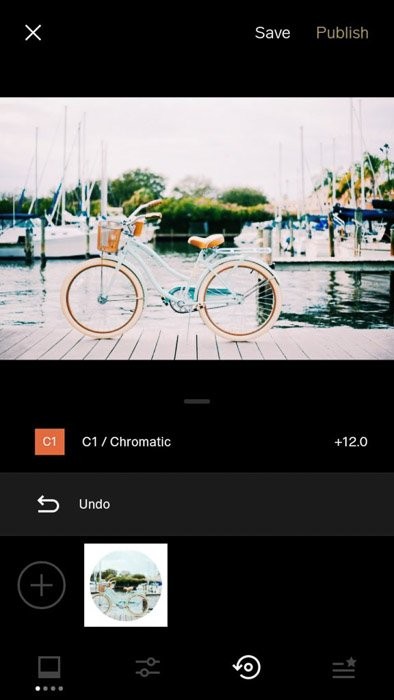
Perché attenersi a due predefiniti
Sai perché alcuni fotografi prosperano su Instagram? È perché hanno uno stile coerente. E ciò include l'utilizzo di un numero limitato di predefiniti durante la modifica delle immagini.
Per aiutarti a ottenere un aspetto coerente, prova ad attenersi a due preimpostazioni. In questo modo, i colori delle tue foto saranno più o meno gli stessi.
Dopo un po', ti renderai conto che il preset che scegli non funziona bene su foto specifiche. Usane un altro che corrisponda molto alla prima opzione. Se l'immagine sembra ancora spenta, modificala su VSCO finché non soddisfa le tue aspettative.
Anche se hai il preset perfetto, dovresti comunque modificarlo. In questo modo puoi mostrare meglio i colori della tua immagine. Non pensare ai due consigli preimpostati come regola, ma più a una linea guida.
Ovviamente puoi anche usare altri preset oltre ai due che usi sempre. Assicurati solo che i toni non siano troppo lontani da quelli che hai.

Come acquistare preset su VSCO
È sempre bello usare i preset gratuiti offerti da VSCO. Ma dopo un po', può diventare piuttosto noioso usarli tutto il tempo. Se vuoi rendere più piccante la tua fotografia da smartphone, acquista nuovi filtri nel negozio VSCO.
Per prima cosa, vai su Studio e tocca l'icona Negozio nell'angolo in alto a sinistra dello schermo. Quindi scorri verso il basso e guarda i diversi preset VSCO che puoi acquistare.
Il prezzo dei preset varia da 0,99 a 3,99. Prima di pagare, tocca il preset che ti interessa e guarda alcune delle immagini di esempio. Se ti piacciono, seleziona il pulsante Acquista e scaricalo nell'app per le foto.
Il negozio VSCO offre anche preset gratuiti, che puoi scaricare mentre crei la tua raccolta di filtri preferita.
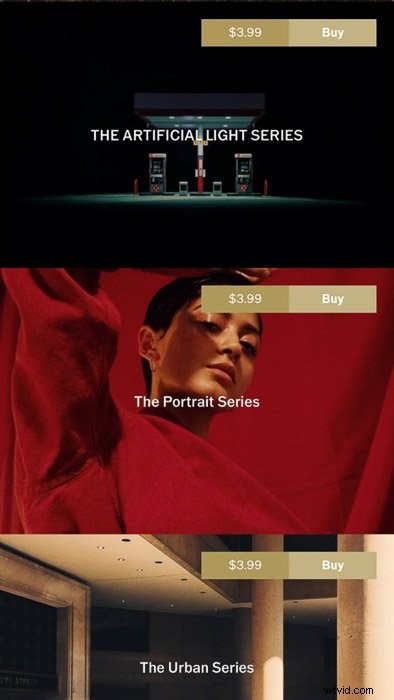
Perché vale la pena provare VSCO X
VSCO ha molte più funzionalità per l'utente medio rispetto a Instagram. Ma se vuoi ottenere il massimo dall'app durante la modifica delle foto, dovresti considerare di iscriverti a VSCO X.
L'abbonamento è di circa $ 20 per un anno intero. All'inizio può sembrare costoso, ma ne vale la pena soprattutto se hai intenzione di prendere sul serio i social media.
Allora cosa ottieni con l'abbonamento? Innanzitutto, puoi accedere a tutti i filtri VSCO invece di acquistarli uno per uno.
Puoi anche salvare fino a dieci ricette invece di una sola nella versione gratuita. VSCO X offre anche nuove funzionalità che il normale VSCO non ha.
Ora ti consente di modificare i video e persino di creare diversi tipi di bordi per le tue immagini. Questi strumenti saranno utili per creare storie e contenuti video direttamente dal tuo telefono.
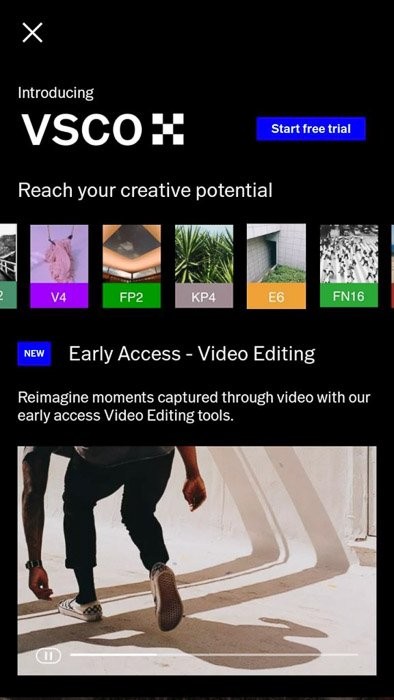
Condividi il tuo lavoro direttamente dall'app VSCO
Ovviamente, che senso ha usare i filtri VSCO se non puoi condividerli? Il primo passo è toccare Salva una volta terminata la modifica. Successivamente, premi sull'icona con le tre barre e seleziona Condividi per caricare il tuo lavoro sui social media.
Puoi quindi scegliere di pubblicare il tuo lavoro su Instagram, Facebook o inviare la tua foto tramite e-mail. Ovviamente, è ovvio che devi avere anche quelle app di social media sul tuo telefono. In caso contrario, VSCO non sarà in grado di pubblicare post sul tuo profilo.
Hai anche la possibilità di pubblicare il tuo lavoro su VSCO stesso. Invece di premere Salva dopo aver modificato la foto, tocca invece Pubblica accanto ad essa.
L'immagine verrà quindi visualizzata nel feed VSCO.
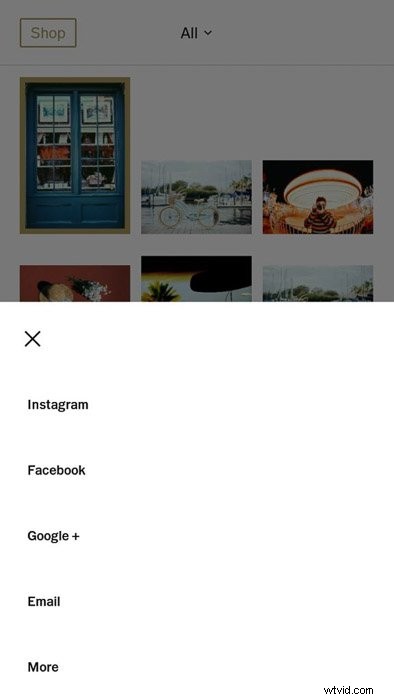
Conclusione
I filtri VSCO possono fare molta differenza quando si tratta di migliorare le tue immagini. Quindi, se prendi sul serio i social media, dovresti avere l'app VSCO sul tuo telefono.
Non è nemmeno necessario avere VSCO X poiché la versione gratuita coprirà la maggior parte delle tue esigenze.
Per ulteriori informazioni sulle app di fotoritocco mobili, consulta questo articolo o dai un'occhiata alla nostra guida delle migliori app per i filtri di Instagram!
Prima di andare, guarda questo fantastico video che abbiamo trovato!
